Это самый простой и очевидный шаг, который только можно предпринять при любых проблемах с системой. Если неполадка временная, значит, она может быть устранена перезагрузкой.
Часто бывает, что вы по неосторожности открыли несколько установщиков, и они мешают друг другу. Можно попытаться завершить их через диспетчер задач или просто перезагрузиться.
2. Проверьте настройки
Приложения в Windows 10 делятся на два типа: «классические», с привычным инсталлятором, и «современные» из Microsoft Store. По умолчанию Windows позволяет устанавливать и те, и другие. Но есть одна опция в настройках, которая отключает возможность запускать установщики. Проверьте её на всякий случай.
Нажмите «Пуск» → «Параметры» → «Приложения» → «Приложения и возможности» и убедитесь, что в выпадающем списке выбран пункт «Из любого места».
Ещё следует открыть «Пуск» → «Параметры» → «Обновление и безопасность» → «Для разработчиков» и включить опцию «Неопубликованные приложения».
3. Освободите место на диске
Вполне возможно, что новая программа или игра у вас не устанавливается просто потому, что на системном накопителе занято уже почти всё пространство. Воспользуйтесь нашим руководством и поудаляйте с диска всё, что только сможете, а затем снова попробуйте установить программу.
Как удалить программу которая не удаляется
4. Запустите установщик от имени администратора
Иногда программа блокируется системой контроля учётных записей пользователей (UAC) Windows 10. Это необходимо для защиты от потенциально опасного ПО. Интернет полнится руководствами, как отключить UAC, но мы настоятельно не рекомендуем этого делать.
Вместо этого закройте установщик, если он открыт, щёлкните его файл правой кнопкой мыши и выберите в контекстном меню пункт «Запуск от имени администратора».
5. Проверьте совместимость
У многих программ есть как 32-битные версии для старых устройств, так и 64-битные для современных. Тем, кто пользуется новыми компьютерами, переживать не о чем — 64-битная Windows 10 может запускать и 32-битные приложения тоже.
Но вот если вы обладатель старого компьютера и не собираетесь обновляться, вам придётся обращать внимание на то, какие инсталляторы вы скачиваете. Обязательно убедитесь, что на 32-разрядную Windows вы устанавливаете только 32-разрядные программы.
6. Запустите средство устранения неполадок
В Windows 10 встроен инструмент для устранения некоторых наиболее распространённых проблем. Он не всегда делает то, что должен, но всё же стоит попробовать его запустить.
Нажмите «Пуск» → «Параметры» → «Обновление и безопасность» → «Устранение неполадок». Затем активируйте средства «Центр обновления Windows», «Приложения из Магазина Windows» и «Устранение проблем с совместимостью» один за другим, и позвольте им сделать всю работу.
Если это не помогает, скачайте и откройте от имени администратора вот этот инструмент с сайта Microsoft. Он тоже может разрешить некоторые проблемы.
7. Удалите предыдущие версии программы
В большинстве случаев установка новой версии приложения поверх старой проходит без проблем, но иногда неприятности всё же случаются. Нажмите «Пуск» → «Параметры» → «Приложения» → «Приложения и возможности», выберите старую версию вашей программы и нажмите «Удалить». Сотрите её вместе со всеми настройками и компонентами.
Как удалить программу, которая не удаляется. Удаление вручную. (Видео 1)
Иногда для полного удаления программы нужны некоторые дополнительные телодвижения. Например, чтобы полностью удалить iTunes, вам придётся обратиться к руководству Apple.
8. Добавьте программу в список исключений антивируса
Инсталлятор вашего приложения может блокировать антивирус. Порой это верный знак, что устанавливать программу не надо. Но если вы на сто процентов доверяете разработчику, можно добавить приложение в список исключений, и антивирус не будет ему мешать.
9. Убедитесь, что программа совместима с вашей версией Windows
Некоторые программы просто несовместимы с новой Windows 10 — разработчики забросили их и не обновляют, поэтому те не могут установиться. Загляните на сайт программы и поищите там более новую версию, оптимизированную для Windows 10.
Если другой версии нет и необходимо работать со старым ПО, щёлкните установщик правой кнопкой мыши и нажмите «Свойства» → «Совместимость». Активируйте опцию «Запуск этой программы в режиме совместимости с» и выберите ту версию Windows, в которой приложение нормально работало раньше.
Не получается,пишет,,Не удаётся удалить инсталлятор MSI зашла,,Мой компьютор,,нашла слева ,,Установка и удаление программ,,попыталась открыть — не получилось.И через ,,Панель управления тоже пробовала,, для удаления используйте Uninstall Tool и риестор чистит сразу
1) Зайдите в вашу /WINDOWS_DIR/Resources/Themes директорию.
2) Там зайдите в папку, название которой такое же как и название вашей текущей темы. Например если тема называется «ForeverBlue» то следуйте в папку /WINDOWS_DIR/Resources/Themes/ForeverBlue
3) Там вы найдёте папку под названием «Shell»,а внутри этой папки «Shell» вы найдёте файл «shellstyle.dll».
4) Запомните название этой темы (в нашем примере это «ForeverBlue»).
5) Теперь смело переименовывайте эту папку «Shell» на имя вашей текущей схемы (в нашем примере мы её переименуем из «Shell» в «ForeverBlue»)
6) Теперь заходим в «Свойства экрана» и выбираем там опять эту тему и применяем её.
7) Ну а потом идём к «Панели управления» и запускаем «Установку и удаление программ».
Источник: И закрывайте вопросы самостоятельно, НЕ, БРОСАЙТЕ — их на Голосование !
1). Пуск — Выполнить (WinKey + R);
2). Вводишь regsvr32 mshtml.dll, соглашаешься;
3). Так же поступаешь с regsvr32 shdocvw.dll -i (про пробелы не забываем (IMG:style_emoticons/default/wink.jpg) );
4). И еще с regsvr32 shell32.dll -i, тоже соглашаемся.
Если не помогло и Вы используете визуальные темы то так:
Топай в . /WINDOWS/Resources/Themes;
2. Ищи папку с названием твоей темы, которая у тебя сейчас стоит;
3. Найди папку Shell;
4. Переименуй ее точно так, как называется твоя тема (смотреть где-то в свойствах дисплея (IMG:style_emoticons/default/wink.jpg) );
5. Если есть еще подпапки с именем Shell, то их тоже переименуй;
6. Смени тему на какую-нибудь другую, а потом опять на старую

Имелась такая же проблема, используй mwfix

В панели управления пропала графа «установка и удаление программ»
В панели управления пропала графа «установка и удаление программ». Чо это за беда, может кто.
Очень долго открывается «установка и удаление программ»
Сколько ни пользовался разными виндами-ХР-ями, от «без SP» до SP3 — везде такая ерунда: долго.
Пропало «установка и удаление программ»
приветик всем спасибо что вы такие хорошие есть. у меня такая проблемка. в ПУСК.
Как удалять драйвера которых не видно в привыкшем «Удаление программ»
Я перепробовал разние дравера под видео могу удалить только тот что активен, как полностью.
попробуй любым твиком в котором есть эта фича
или
переустанови винду (обновление)
или
поставь с нуля винду Спасибо что ответил))) «попробуй любым твиком в котором есть эта фича» что это? я просто плохо соображаю в этом. мне комп нужен только для работы по специальности, поэтому не могу с нуля поставить комп. всю информацию не куда перекинуть.а если обновить, то всё удалится ? помоги пожалуйста)).
Оксанчик, компонент(апплет) Панели управления Установкаудаление программ(Add/Remove Programs) — appwiz.cpl, который находится(должен находиться) по адресу C:Windowssystem32appwiz.cpl
Его можно перенести с другой, работоспособной машины или импортировать с установочного диска винды.
Кроме того, невозможность запуска апплетов Панели управления может быть следствием вирусного заражения. Поэтому проверьте, запускаются ли другие ааплеты.
Добавлено через 4 минуты
Оксанчик, это на хакерском языке означает «воспользуйтесь другой программой в которой есть эта функция».

Не могу найти пункт «Установка и удаление программ»
Доброго времени суток. У меня такая проблемка, на буке стоит 7-ка, по началу не обратил внимания, а.
Исчезли столбцы даты установки и типа программ в «Установка и удаление программ»
Исчезли даты уставноки и тип программ. Просто пусто, пытался откатить и гуглить. Первое не помогло.
В данной статье мы рассмотрим, как удалить приложения в Windows 10. Информация будет полезной как для тех, кто знакомится с ОС, так и для продвинутых пользователей. Мы узнаем, как осуществить процедуру деинсталляции через встроенные инструменты, а также, с использованием сторонних утилит.
Удаление приложений в Параметрах системы
Если Вы раньше работали в операционных системах компании Майкрософт, то заметите, что интерфейс “десятки” претерпел изменения, причем, в некоторых моментах достаточно существенные. Так, например, вместо привычной Панели управления теперь используются Параметры Windows. Поэтому, пожалуй, с них и начнем.
Не удается установить или удалить программы в Windows 10
Microsoft выпустила Устранение неполадок при установке и удалении программы который автоматически диагностирует любые проблемы, с которыми вы можете столкнуться при установке или удалении программ или программного обеспечения в Windows 10/8/7. Этот инструмент поможет вам исправить проблемы, которые блокируют установку или удаление программ. Вы можете удалить программы в Windows 10, которые невозможно удалить.
Устранение неполадок при установке и удалении программы
Используйте это средство устранения неполадок при установке и удалении программы, если вы обнаружите, что не можете установить или удалить программу через панель управления.
После того, как вы загрузите и запустите его, он спросит вас, хотите ли вы, чтобы он только обнаруживал проблему и позволял вам выбирать, что исправить, или вы хотите, чтобы он обнаруживал и исправлял проблемы напрямую.
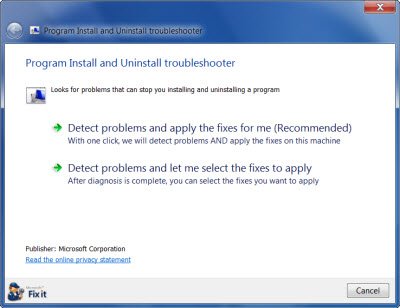
Затем он спросит вас, столкнулись ли вы с проблемами при установке или удалении программ.
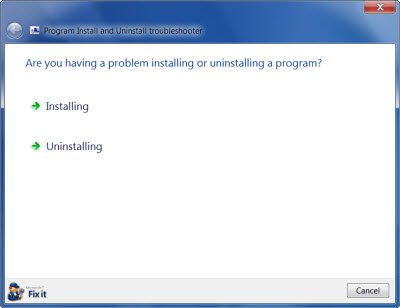
Наконец, это проверит реестр и систему на наличие проблем, а затем представит вам с опциями или исправьте их напрямую, в зависимости от обстоятельств.

Это средство устранения неполадок при установке и удалении программы поможет исправить:
- Повреждены ключи реестра в 64-битных операционных системах
- Поврежденные ключи реестра, управляющие данными обновления
- Проблемы, препятствующие установке новых программ
- Проблемы, препятствующие полному удалению или обновлению существующих программ
- Проблемы, которые не позволяют вам удалить программу с помощью «Установка и удаление программ» (или «Программы и компоненты») в Панели управления.
Возможно, вы знаете, что Утилита очистки установщика Windows (MSICUU2.exe) больше не работает. Хотя утилита очистки установщика Windows решила некоторые проблемы с установкой, она иногда приводила к повреждению других компонентов, установленных на компьютере. По этой причине инструмент был удален из Центра загрузки Майкрософт.
Средство устранения неполадок при установке и удалении программы является заменой служебной программы очистки установщика Windows!
Используйте это средство устранения неполадок для удаления, только если программу не удается удалить с помощью панели управления Windows или функции «Установка и удаление программ».
Вы можете получить средство устранения неполадок на его страница загрузки.
Если это средство устранения неполадок не решит ваши проблемы, вы можете увидеть некоторые дополнительные действия по устранению неполадок, упомянутые в KB2438651.
Если по какой-либо причине вы не можете удалить программы в Windows 10/8/7, вам могут быть полезны следующие ссылки:
- Как удалить программы в безопасном режиме
- Удаление программ с помощью реестра
- Бесплатные деинсталляторы для Windows.
Смотрите этот пост, если вы получаете следующие сообщения об ошибках:

- Теги: Установка, удаление
Источник: zanz.ru
не открывается вкладка установка и удаление программ в windows 10
Удалить приложения и программы можно разными способами, поэтому если вам не удается найти нужное приложение, попробуйте воспользоваться другим расположением. Обратите внимание, что некоторые приложения и программы встроены в Windows и не могут быть удалены. Вы можете сначала попытаться восстановить программу, если она работает неправильно.
Удаление из меню «Пуск»
Нажмите Пуск и найдите приложение или программу в открывшемся списке.
Нажмите и удерживайте (или щелкните правой кнопкой мыши) приложение, а затем выберите пункт Удалить.
Удаление на странице «Параметры»
Нажмите Пуск и выберите Параметры > Приложения > Приложения и возможности. Или просто щелкните ссылку в нижней части этой статьи.
Выберите приложение, которое необходимо удалить, а затем нажмите кнопку Удалить.
Удаление на панели управления (для программ)
Введите панель управления в поле поиска на панели задач, а затем в списке результатов выберите «Панель управления».
Выберите Программы > Программы и компоненты.
Нажмите и удерживайте (или щелкните правой кнопкой мыши) программу, которую требуется удалить, а затем выберите Удалить или Удалить или изменить. Затем следуйте инструкциям на экране.
Требуется дополнительная помощь?
Если при удалении отображается сообщение об ошибке, попробуйте воспользоваться средством устранения неполадок установки и удаления программ.
Если вы пытаетесь удалить вредоносные программы, изучите раздел Защита с помощью панели «Безопасность Windows», чтобы узнать, как выполнить проверку. Если вы используете другую антивирусную программу, проверьте параметры антивирусной защиты.
Программа не отображается в окне «Установка и удаление программ» после установки
Проблемы
После установки программы на компьютере она не отображается в окне «Установка и удаление программ» на панели управления. Кроме того, другие программы, установленные на компьютере, которые ранее были указаны в окне «Установка и удаление программ», могут не отображаться в списке.
Причина
Эта проблема может возникать, если установленная программа создает имя раздела реестра длиной более 60 символов. В окне «Установка и удаление программ» отображаются только те имена программ, которые она находит до точки, в которой она встречается в этой ситуации.
Решение
Важно! В этом разделе, о методе или задаче содержатся инструкции по изменению реестра. Однако в случае неправильного изменения реестра могут возникнуть серьезные проблемы. Таким образом, убедитесь, что вы должны выполнить эти действия осторожно. Для дополнительной защиты создавайте резервную копию реестра перед ее изменением.
После этого вы можете восстановить реестр в случае возникновения проблемы. Для получения дополнительных сведений о том, как создать резервную копию и восстановить реестр, щелкните следующий номер статьи базы знаний Майкрософт:
322756 Как создать резервную копию и восстановить реестр в WindowsЧтобы обойти эту проблему, воспользуйтесь одним из описанных ниже способов.
Удаление программы
Программа установки может обнаружить, что эта программа уже установлена на компьютере, и выбрать вариант ее удаления. Когда эта программа будет удалена, другие отсутствующие программы в окне «Установка и удаление программ» будут перечислены еще раз.
Запуск программы удаления, включенной в папку удаления
Некоторые программы создают в папке WinNT папку с символом «$», который находится в начале и конце имени папки. В этой папке может быть программа удаления, которую можно использовать для удаления программы, установленной ранее на компьютере. Обратите внимание, что эти папки обычно скрыты, поэтому для просмотра скрытых файлов и папок вам, возможно, потребуется настроить проводник Windows. Для этого щелкните правой кнопкой мыши кнопку Пуск, выберите пункт «Параметры » в меню » вид «, а затем — » Показать все файлы«.
Использование команды удаления, показанной в реестре
С помощью редактора реестра (regedit. exe) просмотрите следующий раздел реестра:
Нажмите кнопку Пуск, выберите выполнить, нажмите клавиши CTRL + V, чтобы вставить команду Удалить, а затем нажмите кнопку ОК.
Сокращение имени раздела реестра
Запустите программу regedit. exe, чтобы просмотреть следующий раздел реестра:
Статус
Корпорация Майкрософт подтвердила, что эта проблема связана с продуктами Майкрософт, которые перечислены в начале этой статьи.
Дополнительная информация
Программы сортируются в алфавитном порядке в разделе Uninstall реестра, а все разделы, указанные после имени ключа, игнорируются.
Не работает программа «Установка и удаление программ»
Помощь в написании контрольных, курсовых и дипломных работ здесь.

В панели управления пропала графа «установка и удаление программ»
В панели управления пропала графа «установка и удаление программ». Чо это за беда, может кто.
Пропало «установка и удаление программ»
приветик всем спасибо что вы такие хорошие есть. у меня такая проблемка. в ПУСК.
Как удалять драйвера которых не видно в привыкшем «Удаление программ»
Я перепробовал разние дравера под видео могу удалить только тот что активен, как полностью.
Добавлено через 4 минуты

Не могу найти пункт «Установка и удаление программ»
Доброго времени суток. У меня такая проблемка, на буке стоит 7-ка, по началу не обратил внимания, а.
Внезапный крах системы: «Прекращена работа программы. » — «Программа. не работает»
Добрый утроденьвечерночь дорогие читатели, спасибо что заинтересовались и желаете помочь! История.
Исчезли столбцы даты установки и типа программ в «Установка и удаление программ»
Исчезли даты уставноки и тип программ. Просто пусто, пытался откатить и гуглить. Первое не помогло.
Устранение проблем, препятствующих установке или удалению программ
Выполните указанные ниже действия для программ Windows. Если у вас возникли проблемы с приложением из Microsoft Store, ознакомьтесь со статьей Устранение проблем с приложениями из Microsoft Store.
Средство устранения неполадок, связанных с установкой и удалением программ, помогает автоматически устранять неполадки, которые блокируют установку или удаление программ. Кроме того, оно восстанавливает поврежденные разделы реестра.
Сначала необходимо скачать средство устранения неполадок.
Если после запуска скачивания отображается окно Загрузка файла, щелкните Запустить или Открыть.
Средство устранения неполадок предоставляет необходимые инструкции. Если программа не указана в разделе параметров удаления, вам будет предложено ввести код продукта этой программы. Для доступа к этому коду вам понадобится средство для чтения MSI-файлов, которое, как правило, есть у ИТ-специалистов. Код продукта указан в таблице свойств MSI-файла.
Исправляемые проблемы
Средство устранения неполадок помогает устранить следующие проблемы.
Поврежденные разделы реестра в 64-разрядных операционных системах.
Поврежденные разделы реестра, которые управляют обновлением данных.
Проблемы, которые препятствуют установке новых программ.
Проблемы, которые препятствуют полному удалению или обновлению существующих программ.
Проблемы, которые препятствуют удалению программ с помощью средства «Установка и удаление программ» (или «Программы и компоненты») в панели управления.
Если вы пытаетесь удалить вредоносную программу, вы можете воспользоваться службой Безопасность Windows (или другим антивирусным инструментом) либо использовать средство удаления вредоносных программ Windows.
Устранение проблем, препятствующих установке или удалению программ
Выполните указанные ниже действия для программ Windows. Если у вас возникли проблемы с приложением из Microsoft Store, ознакомьтесь со статьей Устранение проблем с приложениями из Microsoft Store.
Средство устранения неполадок, связанных с установкой и удалением программ, помогает автоматически устранять неполадки, которые блокируют установку или удаление программ. Кроме того, оно восстанавливает поврежденные разделы реестра.
Сначала необходимо скачать средство устранения неполадок.
Если после запуска скачивания отображается окно Загрузка файла, щелкните Запустить или Открыть.
Средство устранения неполадок предоставляет необходимые инструкции. Если программа не указана в разделе параметров удаления, вам будет предложено ввести код продукта этой программы. Для доступа к этому коду вам понадобится средство для чтения MSI-файлов, которое, как правило, есть у ИТ-специалистов. Код продукта указан в таблице свойств MSI-файла.
Исправляемые проблемы
Средство устранения неполадок помогает устранить следующие проблемы.
Поврежденные разделы реестра в 64-разрядных операционных системах.
Поврежденные разделы реестра, которые управляют обновлением данных.
Проблемы, которые препятствуют установке новых программ.
Проблемы, которые препятствуют полному удалению или обновлению существующих программ.
Проблемы, которые препятствуют удалению программ с помощью средства «Установка и удаление программ» (или «Программы и компоненты») в панели управления.
Если вы пытаетесь удалить вредоносную программу, вы можете воспользоваться службой Безопасность Windows (или другим антивирусным инструментом) либо использовать средство удаления вредоносных программ Windows.
Источник: windorez.ru